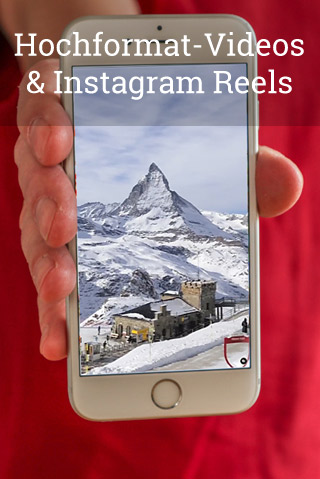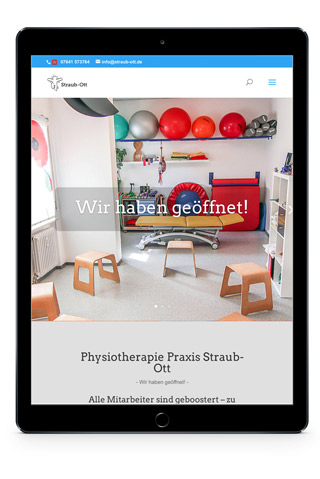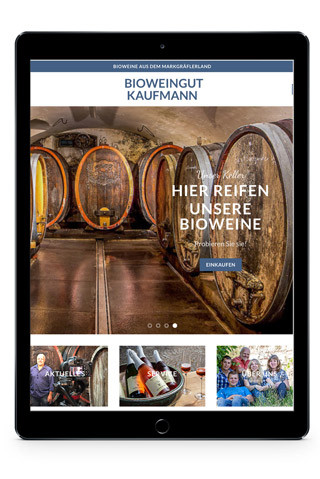iPhone-Kamerakontrolle: Die Kameraeinstellungen erlauben ähnlichen Komfort wie manche DSLR-Kamera.
Das iPhone ist seit langem viel mehr als eine Point-and-Shoot-Kamera. Einfach nur draufhalten ist möglich – und bringt oft genug auch gute Ergebnisse. Mehr Spass und bessere Bilder bringt es aber, wenn Du die Kameraeinstellungen und die Möglichkeiten der Kamera App besser kennst und sie auch nutzt. Hier drei einfache Wege für mehr Kontrolle über Deine Aufnahmen.
Aber davor sage ich Dir noch kurz, was Du trotz der guten iPhone-Kamerakontrolle nicht verändern kannst.
Das ist zum Beispiel die Blendenöffnung. Denn Dein iPhone hat genau eine Blende und macht alle Aufnahmen mit dieser offenen Blende. Abblenden für mehr Schärfentiefe geht also nicht mit der iPhone-Kamerakontrolle. Mehr aufblenden, um mehr Bokeh zu erhalten, funktioniert logischerweise auch nicht.
Die Iso-Einstellung kannst Du genauso wenig mit der iPhone-Kamerakontrolle beeinflussen. In der Regel machst Du das aber sowieso, um mit größerer oder kleinerer Blende arbeiten zu können. Da das sowieso nicht geht, ist das also kein Verlust. Wenn Du es dennoch brauchst, findest Du leicht Apps, die das bewerkstelligen. Jetzt aber zu den Tipps!
iPhone-Kamerakontrolle für bessere Aufnahmen
Dennoch bleiben noch genügend Möglichkeiten der iPhone-Kamerakontrolle, um mit dem iPhone zu guten, wenn nicht exquisiten Bildern zu kommen. Das Gute ist, dass Du dafür kein Zubehör und in der Regel auch keine weiteren Apps brauchst (auch wenn es da noch ein paar zusätzliche Stellschrauben gibt, die Du mit weiteren Apps bedienen kannst). Hier zuerst die Bordmittel.

Manuelle Belichtungskkorrektur und Festlegung eines Fokuspunkts.
Belichtung und Fokuspunkt steuern
Das halte ich für die wichtigste und zu wenig genutzte iPhone-Kamerakontrolle. Mit den größeren Kameras haben sich viele Fotografen daran gewöhnt, die im Sucher erscheinenden Kontrollpunkte für Fokus und Belichtung auf die richtigen Stellen zu legen. Beim iPhone verlassen sich zu viele Fotografen auf die Automatik.
So kannst Du die Belichtungs- und Fokuspunkte ganz leicht selbst setzen. Du tippst auf dem Display auf den Punkt, der scharf gestellt werden soll und bleibst mit dem Finger auf dem Display. Dann erscheint nach wenigen Sekunden ein gelb umrahmtes Kästchen, und es erscheint der Hinweis: AE/AF-Sperre. Jetzt sind also die Belichtung und die Entfernungseinstellung blockiert.
Nun wolltest Du vielleicht die Belichtung an einem anderen Teil des Bildes ausrichten. Das geht hier sehr einfach. Neben dem Kästchen erscheint ein kleine Sonne. Wenn Du darauf tippst, kannst Du einen Schieberegler nach oben ziehen (für hellere Bilder) oder nach unten (für dunklere Bilder).
Es empfiehlt sich also, zuerst den Schärfepunkt festzulegen, denn den kannst Du danach nicht mehr ändern. Aber die Belichtung kannst Du jederzeit noch anpassen. Der Unschärfebereich ist – wie bei fast jedem anderen Objektiv – umso kleiner, je näher das Objekt ist, das Du aufnimmst. Wenn Du also ansatzweise ein Bokeh haben möchtest, dann muss Dein Objekt ziemlich nahe an der Naheinstellgrenze platziert sein.
Nach der Aufnahme bleibt diese Sperre erhalten und Du kannst so weitere weitere Fotos mit der gleichen Einstellung machen.

Das Gitternetz hilft bei der Ausrichtung und der Bildkomposition.
Ausrichtung und Horizont
Glaube es oder glaube es nicht: Mit zu den häufigsten Korrekturen, die ich an Bildern in der Nachbearbeitung vornehme, gehört das waagrechte oder senkrechte Ausrichten. Das ist umso ärgerlicher, als man fast jede andere Korrektur zum Beispiel in Lightroom auf gleich mehrere Bilder übertragen kann. Die gerade rücken dagegen nicht, weil sich diese Schiefstellung von Aufnahme zu Aufnahme verändert.
Hilfreich ist da bei größeren Kameras eine Wasserwaage. Und bei Deinem iPhone hilft das Einschalten des Gitters. Dazu musst Du in den Einstellungen des iPhones die Kamera App finden und dort den Punkt ”Raster” aktivieren. Das ist schon alles. Jetzt kannst Du mit dem Raster aus neuen Blöcken und den dazu gehörigen Linien Deine Bildaufteilung planen und Dein Foto zum Beispiel nach den Regeln des Goldenen Schnitts den Bildaufbau gestalten. Aber selbst wenn Du nur dafür sorgst, dass Deine Fotos gerade ausgerichtet sind, hat sich der kleine Kniff schon gelohnt.
Das Raster bleibt Dir jetzt übrigens in allen Kamerainstellungen erhalten (Quadrat, Pano), aber auch in allen Video-Einstellungen. Und noch etwas kann Dein iPhone: Wenn Du eine Aufnahme senkrecht von oben machen möchtest, erscheinen in der Bildmitte zwei Kreuze in verschiedenen Farben. Erst wenn diese beiden deckungsgleich sind, ist Dein Handy waagrecht ausgerichtet und es gibt keine Verzeichnungen.

Die Laut-Leise-Tasten sind zwei weitere Auslöser der Kamera.
Auslöser
Du stehst sprichwörtlich am Abgrund, umklammerst Dein iPhone und rechnest schon fast damit, dass Dir beim Halten mit einer Hand an den Rändern und dem Auslösen durch Antippen des Bildschirms das gute Stück aus den Händen gleitet. Im Zweifelsfall greife lieber fester zu, auch so, dass der Bildschirm etwas verdeckt ist. Wenn der Auslöser jetzt links liegt, also von Deiner linken Hand verdeckt kannst Du mit der rechten immer noch zugreifen und sicher auslösen. Am oberen Rand liegen jetzt nämlich die beiden Drucktasten für laut und leise. Und jede von ihnen fungiert auch als Auslöser.

Der Ohrhörer dient auch als Fernauslöser.
Aber das ist natürlich auch in weniger dramatischen Situationen ganz nett. Und es erspart Dir einen extra Fernauslöser. Auch wenn die recht preiswert sind und ich sie nicht mehr missen möchte.
Das Prinzip mit den Laut-Leise-Auslösnern funktioniert sogar mit Deinen kabelgebundenen Apple-Ohrhörern. Auch hier gibt es im Kabel zwei Drucktaster für laut und leise, auch sie lösen Deine Kamera aus, wenn die Kamera App geöffnet ist. Dieser Kabelauslöser-Trick ist auch ganz hilfreich, wenn Deine Umwelt nicht unbedingt mitbekommen soll, dass Du Fotos machst. Dann stöpselst Du dir die Ohrhörer ein, öffnest die Kamera App und bringst Dein iPhone in Aufnahmestellung. Das Auslösen bekommt dann auch deshalb niemand mit, weil das elektronische Auslösegeräusch nur über die Ohrhörer weitergegeben wird.